Poniższy blog prezentuje metodę przesuwania ,dodawania, ikonek , napisów , zmianę tła w nakładce na odblokowane urządzenia GPS pracujące na Windows mobile CE
Zmiana tła.
Podczas odblokowania manty np GPS 060 dogrywany jest na kartę pamięci katalog o nazwie MAPAMAP30. Więcej informacji o odblokowaniu znajdziesz TUTAJ. Jest tam domyślna skórka Windowsa ala Windows vista.
Tapetę zmienimy na obrazek mercedesa. Pamiętać trzeba o tym 
Po lewej stronie specjalnie zostawiam miejsce na ikony ale o nich w dalszej części.
Mamy już obrazek do podmiany wrzucamy go do katalogu Backgrounds:
Tu należy dodać, że 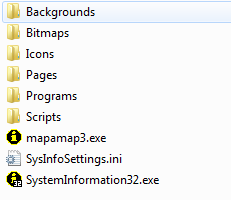
Podmieniając istniejący plik swoją tapetą, jeśli zmienimy nazwę na identyczną z nazwą starego tła automatycznie zostaną podmienione.
Jeśli chcemy aby ta tapeta była na każdej podstronie aplikacji to w naszym przypadku wystarczyło podmienić nazwę pliku dogranego.
Jeśli nie chcemy zmieniać nazwy albo każda podstrona miała inną tapetę to w każdym pliku konfiguracyjnym z katalogu 'pages' należy to ustawić poprzez zmodyfikowanie plików *.ini (edytować możemy np darmowym programem notepad++):
W tych plikach zmieniamy ścieżkę do pliku lub samą nazwę pliku, który ma być tapetą (zaznaczona na czerwono):
X = 0 Y = 0 Width = 320 Height = 240 Arrange = No BackgroundBitmap = ..\Backgrounds\tlo.bmp StartUpAnimation = NoAnimation Accelerated = yes |
Parametrami X,Y możemy wskazać punkt od którego ma się zaczynać tapeta (przesunięcie)
pamiętaj, że:
pozycja(x,y)= 0,0 to lewy górny róg
Width,Height - szerokość,wysokość
BackgroundBitmap - adres do pliku z tłem
Możemy w ten sposób przesuwać i dogrywać obrazki dowolnej wielkości i dowolnie je ustawiać. Pamiętać trzeba że przesuwa to cały pulpit łącznie z ikonami.
Ikony które widzimy na poszczególnych podstronach mają własne definicje w plikach konfiguracyjnych każdej podstrony. (pliki *.ini w katalogu pages)
Definicja ikony wygląda następująco, są to grupy ICONXPBUTTON i TEXT - ikona i jej podpis
ICONXPBUTTON x = 10 y = 60 NewIni = ..\..\AUTOMAPA EU\wce42Am.exe SizeNormal = 48 SizePushed = 40 ScaleAlpha = 100 IconNormal = ..\Icons\AM.ico ScaleAlpha = 100 IconPushed = ..\Icons\AM.ico
TEXT x = 10 y = 110 Text = AutoMapa Color = FFFFFF FrameColor = 000000 Size = 14 Weight = 700 CreateFont | zaczynamy definicję ikony przesunięcie w osi X - odsunięcie od lewej krawędzi przesunięcie w osi Y - odsunięcie od dolnej krawędzi link docelowy ikony - aplikacja do której linkuje oryginalny rozmiar ikony rozmiar wyświetlanej ikony skala (nie używałem - nie wiem ;) ) link do ikony oryginalnej skala (nie używałem - nie wiem ;) ) link do ikony wyświetlanej
Podpis ikony przesunięcie w osi X - odsunięcie od lewej krawędzi przesunięcie w osi Y - odsunięcie od dolnej krawędzi treść napisu color w skali RGB Kolor ramki rozmiar tekstu to nei mam pojęcia ;) wyświetlenie |
Do poprzestawiania ikon wystarczą modyfikacje parametrów których wyjaśnienia zaznaczyłem na zielono.
Dodać nowe można przez skopiowanie całej sekcji i ustawienie parametrów.
| REKLAMA |

| REKLAMA |
| REKLAMA |
| REKLAMA |
| REKLAMA |
 |
Utrzymanie ruchu Forum osób zajmujących się zawodowo utrzymaniem ruchu w zakładach. |
 |
 |
Studenci i absolwenci ... Grupa zrzeszająca studentów i absolwentów Politechniki Białostockiej |
 |
 |
Politechnika Lubelska Grupa zrzeszająca studentów i absolwentów Politechniki Lubelskiej |
 |
 |
KOŁA SEP Studenckie, pracownicze czy inne - wszystkie koła związane z działalnością Stowarzyszenia ... |
 |
| REKLAMA |